Связывание слоев
Связывание используется тогда, когда необходимо зафиксировать относительное расположение нескольких слоев. Как только слои связаны, их можно перемещать как единое целое в окне изображения или перетаскивать/копировать в другое изображение, также их можно распределять или выравнивать.
Примечание
Связанные слои можно трансформировать. На самом деле искажение изображения в таких случаях бывает минимальным, так как повторная выборка будет проводиться всего один раз, а не для каждого слоя.
Связывание слоев и их перемещение как единого целого
- На палитре Layers (Слои) щелкните по одному из слоев, которые вы хотите связать.
- Щелкните по квадратику во второй колонке рядом со слоем, который вы хотите связать со слоем, выбранным на шаге 1. Связываемые слои не обязательно должны быть расположены последовательно. Значок связи появляется рядом с каждым неактивным связанным слоем (рис. 14.69).
- По желанию. Выберите инструмент Move (Перемещение), нажав клавишу V, затем нажмите кнопку мыши и перетащите связанные слои в окне изображения.
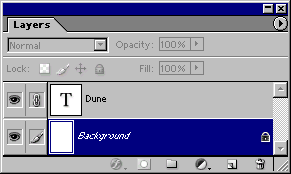
Рис. 14.69. Связывание слоев
Примечание
Для снятия связи со слоя щелкните по значку связи.
